#Comandoblockdev
Explore tagged Tumblr posts
Text
Verificar el espacio del disco con 10 comandos

Verificar el espacio del disco con 10 comandos, en sistemas linux. Hoy en día, con la popularidad que han adquirido los discos SSD (estado sólido), es importante vigilar el tamaño total de nuestros dispositivos de almacenamiento. Recordemos que los SSD (Solid State Drive) suelen tener mucha menor capacidad. En el artículo de hoy, veremos 10 comandos o métodos con los cuales podrás verificar el espacio total del disco, así como el usado o el libre si aplicas sus opciones. Los 10 comandos propuestos, vienen por defecto en la inmensa mayoría de distribuciones linux, por tanto no tendrás ningún problema. Soy consciente, de que existen otras fórmulas o herramientas GUI para identificar estos datos, pero seamos claros... en el tiempo que tardan en cargar los gráficos de esas aplicaciones, puedes ejecutar 5 veces un comando que te ofrecerá la misma información.

Verificar el espacio del disco
Verificar el espacio del disco con 10 comandos
Algunos de los comandos expuestos, no son muy prácticos. Aun siendo así, es interesante conocer todas las opciones posibles. Todos los ejemplos de este artículo, corresponden a un sistema con dos discos mecánicos de 1Tb montados en raid 1. Comenzamos. Comando df El comando df es uno de los más utilizados para la tarea encomendada, vemos un par de ejemplos. df -Th Vemos algo similar a... # df -Th S.ficheros Tipo Tamaño Usados Disp Uso% Montado en devtmpfs devtmpfs 3,8G 0 3,8G 0% /dev tmpfs tmpfs 3,9G 43M 3,8G 2% /dev/shm tmpfs tmpfs 3,9G 145M 3,7G 4% /run tmpfs tmpfs 3,9G 0 3,9G 0% /sys/fs/cgroup /dev/sda2 ext4 915G 100G 769G 12% / /dev/sda1 ext4 488M 269M 184M 60% /boot /dev/loop0 ext4 1,5G 71M 1,3G 6% /tmp tmpfs tmpfs 780M 0 780M 0% /run/user/0 También podemos imprimir los inodos. df -Thi Salida... # df -Thi S.ficheros Tipo Nodos-i NUsados NLibres NUso% Montado en devtmpfs devtmpfs 972K 386 971K 1% /dev tmpfs tmpfs 974K 27 974K 1% /dev/shm tmpfs tmpfs 974K 574 974K 1% /run tmpfs tmpfs 974K 16 974K 1% /sys/fs/cgroup /dev/sda2 ext4 59M 180K 58M 1% / /dev/sda1 ext4 32K 363 32K 2% /boot /dev/loop0 ext4 94K 2,2K 92K 3% /tmp tmpfs tmpfs 974K 1 974K 1% /run/user/0 Comando fdisk Otra opción muy conocida a la hora de verificar el espacio total del disco, es el comando fdisk. fdisk -l Ejemplo de salida. # fdisk -l Disk /dev/sda: 999.7 GB, 999653638144 bytes, 1952448512 sectors Units = sectors of 1 * 512 = 512 bytes Sector size (logical/physical): 512 bytes / 512 bytes I/O size (minimum/optimal): 512 bytes / 512 bytes Disk label type: dos Identificador del disco: 0x000c615b Disposit. Inicio Comienzo Fin Bloques Id Sistema /dev/sda1 * 2048 1050623 524288 83 Linux /dev/sda2 1050624 1950347263 974648320 83 Linux /dev/sda3 1950347264 1952444415 1048576 82 Linux swap / Solaris Disk /dev/loop0: 1572 MB, 1572864000 bytes, 3072000 sectors Units = sectors of 1 * 512 = 512 bytes Sector size (logical/physical): 512 bytes / 512 bytes I/O size (minimum/optimal): 512 bytes / 512 bytes Si combinas fdisk con otros comandos, puedes especificar exactamente los datos que quieres imprimir. fdisk -l | awk '$1=="Disk" && $2 ~ /^/dev/.*/ {print $2 $3 $4}' Herramienta parted Al igual que fdisk, la herramienta parted también es útil para verificar el espacio del disco. Su información expuesta es clara y compresible. parted -l Imagen de ejemplo.
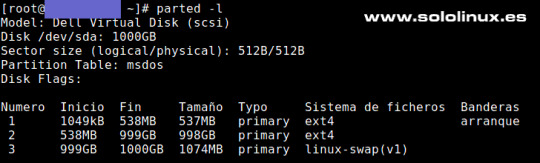
Verificar el espacio del disco con parted Comando lsblk El comando lsblk tiene la capacidad de ofrecernos información, de todos los dispositivos conectados, o de los que hayamos especificado. lsblk Se imprime algo parecido a... # lsblk NAME MAJ:MIN RM SIZE RO TYPE MOUNTPOINT sda 8:0 0 931G 0 disk ├─sda1 8:1 0 512M 0 part /boot ├─sda2 8:2 0 929,5G 0 part / └─sda3 8:3 0 1G 0 part loop0 7:0 0 1,5G 0 loop /var/tmp Comando blockdev Otra interesante y a la vez desconocida opción para verificar el espacio del disco, es el comando blockdev. En un futuro haremos un artículo sobre él. blockdev --report Ejemplo... # blockdev --report RO RA SSZ BSZ StartSec Size Device rw 256 512 4096 0 999653638144 /dev/sda rw 256 512 4096 2048 536870912 /dev/sda1 rw 256 512 4096 1050624 998039879680 /dev/sda2 rw 256 512 4096 1950347264 1073741824 /dev/sda3 rw 256 512 4096 0 1572864000 /dev/loop0 En la siguiente imagen, vemos algunas de las interesantes opciones de este coronado.
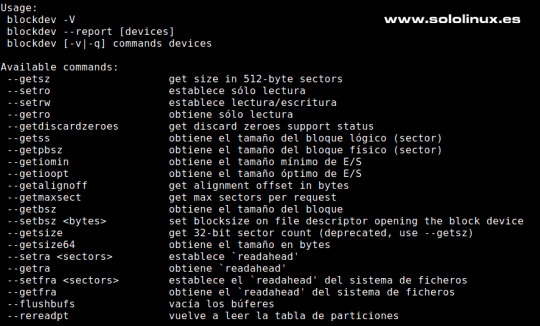
Opciones del comando blockdev Comando lshw Este comando imprime la información de todo el hardware del sistema, sin embargo puedes solicitar que solo imprima la información de los discos. lshw -c disk En nuestro caso se imprime... # lshw -c disk *-disk:0 UNCLAIMED description: ATA Disk product: TOSHIBA MG03ACA1 vendor: Toshiba physical id: 0.0.0 bus info: scsi@0:0.0.0 version: FL1D serial: 93C2K6WCF configuration: ansiversion=5 *-disk:1 description: SCSI Disk product: Virtual Disk vendor: Dell physical id: 1.0.0 bus info: scsi@0:1.0.0 logical name: /dev/sda version: 1028 size: 931GiB (999GB) capacity: 931GiB (999GB) capabilities: 15000rpm partitioned partitioned:dos configuration: ansiversion=6 logicalsectorsize=512 sectorsize=512 signature=000c615b *-disk:2 UNCLAIMED description: ATA Disk product: TOSHIBA MG03ACA1 vendor: Toshiba physical id: 0.1.0 bus info: scsi@0:0.1.0 version: FL1D serial: 93C2K6WEF configuration: ansiversion=5 Verificar el espacio del disco con 10 comandos Comando lsscsi Creado específicamente para los obsoletos discos SCSI, en la actualidad reconoce la mayoría de discos existentes. lsscsi --size Ejemplo... # lsscsi --size disk ATA TOSHIBA MG03ACA1 FL1D - - disk ATA TOSHIBA MG03ACA1 FL1D - - disk Dell Virtual Disk 1028 /dev/sda 999GB Comando sfdisk Como alternativa a fdisk, pero sin ser interactivo, tenemos el comando sfdisk que al igual que todos los descritos anteriormente, también nos ofrece el espacio del disco de forma rápida y sencilla. Mira que fácil. sfdisk -l Imagen de ejemplo.
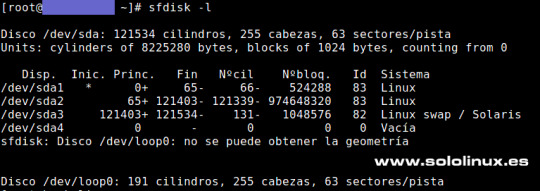
Verificar el espacio del disco con sfdisk Comando du Quizás el comando du, no sea tan específico para el objetivo principal de este artículo, aun así tiene la capacidad aplicando opciones de ofrecernos valiosa información. # sintaxis du En la tabla vemos las opciones más interesantes, al respecto de lo que hoy tratamos. Revisar los registros Menos ortodoxo que todo lo comentado en este artículo, aunque también válido. Tenemos la posibilidad de listar los registros y buscar en ellos la línea donde se especifica el valor que buscamos (espacio del disco). Nada recomendable, perderás mucho tiempo con estas opciones. Unos ejemplos de uso. journalctl -b dmesg | grep dmesg | grep blocks Canales de Telegram: Canal SoloLinux – Canal SoloWordpress Espero que este artículo te sea de utilidad, puedes ayudarnos a mantener el servidor con una donación (paypal), o también colaborar con el simple gesto de compartir nuestros artículos en tu sitio web, blog, foro o redes sociales. Verificar el espacio del disco con 10 comandos. Chat de SoloLinux en Telegram Read the full article
#10comandos#blockdev#Comandoblockdev#comandodf#comandodu#comandofdisk#comandolsblk#Comandolshw#Comandolsscsi#Comandosfdisk#comandos#discosscsi#discosssd#distribucioneslinux#espaciodeldisco#fdisk#gui#Herramientaparted#parted#raid1#Revisarlosregistros#Solidstatedrive#ssd
0 notes